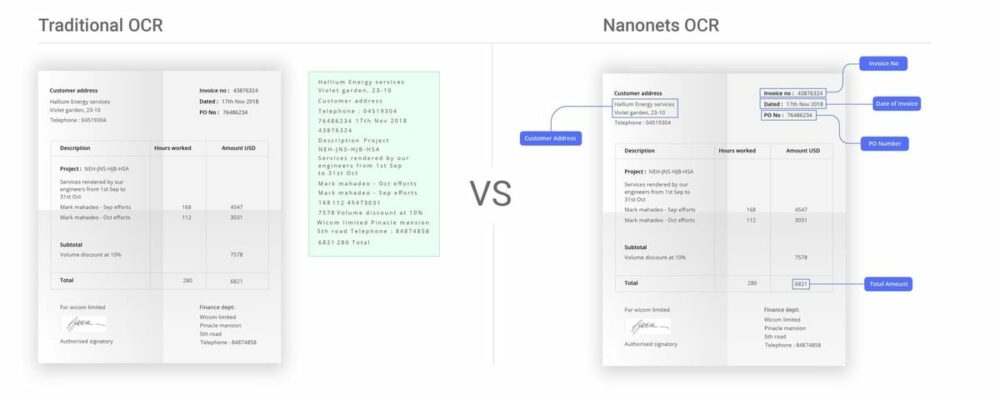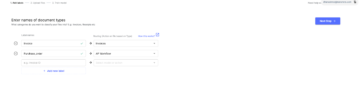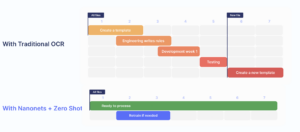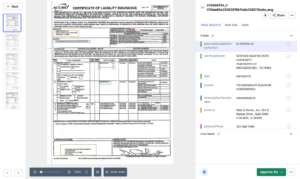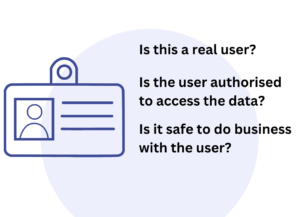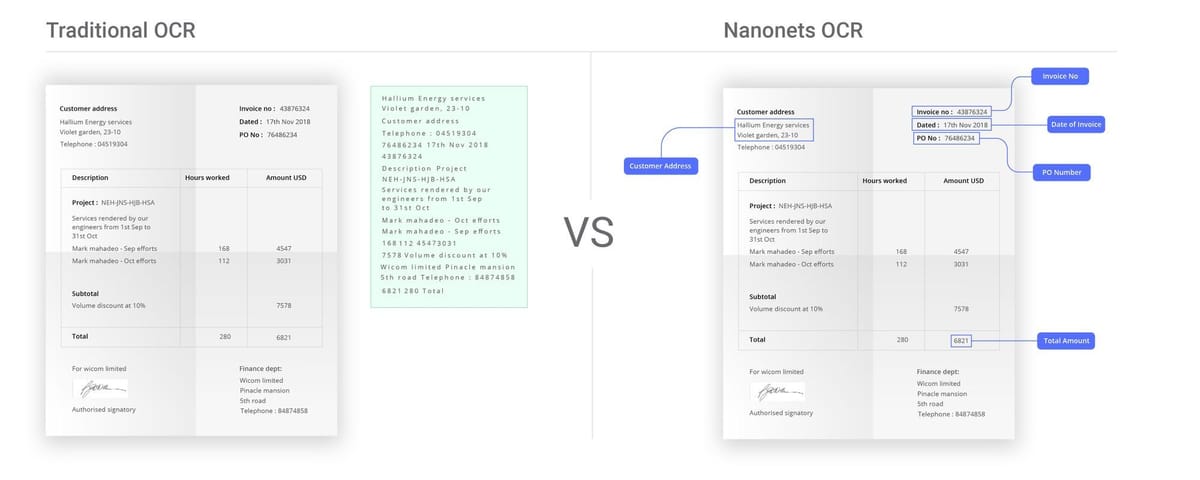
Вам коли-небудь потрібно було витягти дані з PDF-файлу або сканованого документа в електронну таблицю? OCR може реально заощадити час. Просто відскануйте документи та перетворите зображення на редагований текст із можливістю пошуку. OCR спрощує вилучення даних, незалежно від того, працюєте з PDF-файлами, фотографіями чи відсканованими сторінками.
Цей посібник проведе вас через процес оптичного розпізнавання тексту в електронну таблицю — від сканування до підвищення точності. Ми порекомендуємо інструменти оптичного розпізнавання тексту та надамо поради щодо підвищення точності та використання OCR у реальному світі, що заощадить години ручної роботи.
Навіщо реорганізовувати дані в електронні таблиці за допомогою OCR?
OCR повністю змінює правила гри. Він бере дані, заблоковані у ваших відсканованих документах, PDF-файлах і фотографіях, і перетворює їх на структуровані дані. Ми говоримо про готові до використання електронні таблиці. Це відкриває цілий новий світ можливостей.
Ось кілька причин, чому вам слід розглянути можливість використання оптичного розпізнавання символів для впорядкування даних у таблиці.
1. Простіший аналіз даних
Коли ваші дані витягнуті та акуратно організовані в рядки та стовпці в електронній таблиці, їх стане набагато легше аналізувати та працювати з ними. Ви можете швидко виявляти тенденції, сортувати, фільтрувати, використовувати формули та створювати зведені таблиці та діаграми. Цей рівень маніпулювання даними неможливий у відсканованих документах або PDF-файлах.
2. Краща якість даних
Перетворення OCR в електронні таблиці дає чисті, структуровані дані. Дані можна перевірити та стандартизувати під час процесу OCR. Це покращує загальну якість і точність даних порівняно з неструктурованими сканованими документами.
3. Покращена можливість пошуку
Відскановані документи та зображення складні для пошуку — оптичне розпізнавання символів виправляє це, перетворюючи зображення на справжній текст. Потрапивши в електронну таблицю, дані стають доступними для пошуку. Ви можете миттєво знайти те, що вам потрібно.
4. Розширений обмін даними
Електронні таблиці, що містять витягнуті дані, можна легко надати іншим для співпраці. Дані тепер у стандартизованому форматі для багаторазового використання, а не в окремих зображеннях документів.
5. Можливості автоматизації
Дані електронних таблиць можна автоматизувати та оптимізувати між бізнес-системами. Завдяки можливості виводу файлів CSV витягнуті OCR дані можуть автоматично надходити в бази даних та інші бізнес-програми.
6. Пропустити ручну обробку
Вашій команді більше не потрібно буде вручну переписувати дані зі сканованих документів або виконувати виснажливий і неефективний процес копіювання та вставлення для PDF-файлів. Ви можете зменшити кількість помилок і заощадити час на очищення та перевірку даних, усунувши монотонні завдання введення даних. У результаті ваші співробітники можуть присвятити свої зусилля більш продуктивній та повноцінній роботі.
7. Масштабованість
Перетворення OCR добре масштабується, оскільки обсяги даних зростають. Незалежно від того, чи потрібно вам обробити сотні чи навіть тисячі сторінок документа, автоматизація OCR впорається з цим без проблем. Ручне введення даних не масштабується так швидко для великих обсягів.
Робочий процес OCR для електронної таблиці
Перетворення документів на електронні таблиці за допомогою оптичного розпізнавання символів стає простим, якщо виконати ці основні дії. Налаштувавши ефективний робочий процес, ви можете заощадити години ручного введення даних і швидко отримати доступ до інформації, захищеної в PDF-файлах або відсканованих файлах.
Давай поринемо
1. Зберіть документи для OCR
Спочатку зберіть зображення документів, PDF-файли або відскановані документи, що містять дані, які потрібно витягти. Nanonets дозволяє легко імпортувати файли з багатьох джерел, включаючи електронну пошту, хмарне сховище, Dropbox, Google Drive, OneDrive тощо.
Ви також можете налаштувати автоматичні папки перегляду або електронну пошту для автоматичної обробки будь-яких нових файлів або вхідних вкладень. Виклики API та інтеграцію з іншим бізнес-програмним забезпеченням також можна налаштувати для безпроблемного вилучення даних.
2. Визначте поля даних
Далі вкажіть поля або стовпці даних, які потрібно витягти, як-от номер рахунку-фактури, дата, ім’я клієнта, сума до сплати тощо. Nanonets пропонує різні моделі штучного інтелекту для типів документів, таких як рахунки-фактури, квитанції, візитні картки тощо.
Попередньо створені моделі вже знають, як інтелектуально витягувати загальні поля з кожного типу документа. Ви також можете налаштувати власні власні поля та навчити модель ШІ. Потім ви можете підготувати модель із кількома зразками. Просто намалюйте зони на зразках документів, щоб визначити, де знаходяться важливі дані.
Тепер ви готові запустити оптичне розпізнавання тексту та витягти дані зі своїх документів. Nanonets використовує розширені алгоритми штучного інтелекту та машинного навчання для автоматичної ідентифікації та захоплення тексту зі складних макетів документів із високою точністю. AI «читає» кожен документ, витягує визначені поля та виводить структуровані дані, готові для експорту.
Після правильного налаштування полів даних і моделі AI цей крок буде повністю автоматизовано. За лаштунками технологія OCR перетворює скановані зображення на текст. Потім інтелектуальне виявлення зон вибирає відповідні поля даних.
4. Перевірте та виправте дані
Перевірте точність отриманих даних. Nanonets полегшує це, оскільки дає змогу вносити виправлення безпосередньо в програмі перегляду документів. Для більш досвідчених користувачів ви також можете редагувати структурований вихід JSON.
Ви також можете використовувати можливості автоматичної перевірки, щоб налаштувати правила перевірки отриманих даних. Наприклад, ви можете перевірити, чи входить дата в дійсний діапазон або числове значення нижче порогу. Будь-які проблеми перевірки позначаються для перевірки.
5. Експортуйте та інтегруйте дані електронної таблиці
Остаточний результат, що містить структуровані дані, витягнуті з ваших відсканованих документів або PDF-файлів, можна завантажити та використовувати для подальших цілей. Nanonets дозволяє експортувати його як файл CSV, Excel або JSON, що дає змогу легко імпортувати дані у бажану програму для роботи з електронними таблицями чи інше бізнес-програмне забезпечення.
Ви також можете напряму інтегруватися з такими популярними програмами, як Google Таблиці, QuickBooks, Salesforce тощо. Інтеграція Zapier дозволяє підключатися до понад 5000 програм для безперебійного потоку даних. Ця інтеграція гарантує автоматичне оновлення ваших даних на всіх ваших платформах у режимі реального часу.
Як покращити процес OCR для електронної таблиці
Технологія OCR не ідеальна. Іноді може виникати проблема із скануванням низької якості, складними макетами або незвичними шрифтами. Але навіть незначні покращення процесу OCR можуть призвести до значної економії часу та коштів.
Припустімо, ви керуєте страховою компанією, яка обробляє тисячі документів на день. Навіть підвищення точності OCR на 2% може заощадити сотні робочих годин на тиждень.
Нижче наведено кілька способів покращити процес розпізнавання тексту в електронну таблицю.
1. Покращте якість ваших сканувань
Переконайтеся, що документи, які ви скануєте, чіткі та розбірливі. Неякісні скани можуть призвести до помилок у процесі OCR. Отже, попередньо обробіть скановані зображення, щоб покращити якість зображення, перш ніж надсилати їх у систему OCR.
Поради щодо покращення якості сканування:
- Використовуйте сканер з високою роздільною здатністю (мінімум 300 dpi). Це фіксує дрібніші деталі, які можуть допомогти системі OCR точно розпізнавати символи.
- Переконайтеся, що сторінки правильно вирівняні та не перекошені. Усунення перекосів виправляє сканування під нахилом.
- Перевірте яскравість і контраст сканування. Відрегулюйте рівні, щоб текст був чітко видимим і не був занадто світлим або темним.
- Очистіть скло сканера, щоб уникнути пилу, плям або артефактів на сканованих зображеннях.
- Використовуйте Adobe Scan або подібні програми, щоб робити високоякісні скановані зображення за допомогою смартфона.
- Використовуйте такі методи покращення зображення, як збільшення різкості, зменшення шуму та бінаризація.
2. Стандартизуйте свої документи
Узгодженість компонування та дизайну документа може значно підвищити точність OCR. Якщо можливо, стандартизуйте формат документів, які ви обробляєте. Це означає збереження полів даних в одному місці в кожному документі, використання узгоджених шрифтів і розмірів, а також підтримку чистого, лаконічного макета.
Ось кілька порад щодо стандартизації документів:
- Використовуйте узгоджений шаблон для всіх документів одного типу.
- Зберігайте важливі поля даних в одному місці в кожному документі.
- Використовуйте чіткі, розбірливі шрифти та уникайте художніх або незвичних шрифтів.
- Уникайте безладу та зберігайте макет чистим і простим.
- Обмежте використання зображень, логотипів і графіки біля важливих текстових полів.
- Використовуйте висококонтрастні кольори для тексту та фону, щоб покращити розбірливість.
3. Інвестуйте в систему OCR на основі штучного інтелекту
Ці системи використовують алгоритми машинного навчання, щоб навчатися з кожного обробленого документа, постійно покращуючи свою здатність розпізнавати та витягувати відповідні дані.
Nanonets є яскравим прикладом системи OCR на основі штучного інтелекту. Він пропонує попередньо підготовлені моделі для різних типів документів і дозволяє налаштувати модель відповідно до ваших потреб. Чим більше даних він обробляє, тим краще він розпізнає закономірності та точно витягує дані.
Крім того, можливості розпізнавання мови та розуміння контексту систем оптичного розпізнавання символів на основі штучного інтелекту дозволяють їм обробляти документи різними мовами, валютами, податковими форматами тощо. Це робить їх надзвичайно універсальними та адаптованими до різноманітних потреб бізнесу.
4. Налаштуйте автоматизовані робочі процеси
Автоматизація повторюваних ручних кроків у робочому процесі OCR може підвищити ефективність і мінімізувати помилки. Наприклад, ви можете налаштувати правила автоматичного імпорту, які гарантуватимуть, що система OCR автоматично оброблятиме кожен надісланий рахунок-фактуру accounting@yourbusiness.com.
Інтеграція з програмним забезпеченням для бізнесу, таким як ERP, забезпечує безперебійний потік даних. Витягнуті дані електронної таблиці можуть автоматично синхронізуватися з подальшими базами даних. Автоматичні правила перевірки допомагають завчасно виявити будь-які помилки вилучення. Робочі процеси можуть направляти документи, які потребують перевірки, відповідному персоналу. Автоматичні сповіщення та нагадування гарантують, що кінцевий термін не буде пропущено.
Заключні думки
Технологія оптичного розпізнавання символів (OCR) кардинально змінила спосіб вилучення та роботи з даними зі сканованих документів і PDF-файлів. Завдяки перетворенню зображень у структуровані дані електронної таблиці OCR усуває виснажливий ручний ввід, одночасно розширюючи можливості аналізу.
Як зазначено в цьому посібнику, створення ефективного робочого процесу OCR за допомогою правильних інструментів, таких як Nanonets, може заощадити величезну кількість часу. Незначне підвищення точності також швидко перетворюється на значну економію.
Хочете побачити, як OCR може прискорити робочі процеси вашого бізнесу? Nanonets пропонує безкоштовну версію для тестування вилучення даних із ваших документів за допомогою штучного інтелекту. Перетворення PDF-таблиць або сканованих рахунків-фактур на редаговані аркуші Excel ще ніколи не було таким простим. Зареєструйтеся зараз, щоб почати!
- Розповсюдження контенту та PR на основі SEO. Отримайте посилення сьогодні.
- PlatoData.Network Vertical Generative Ai. Додайте собі сили. Доступ тут.
- PlatoAiStream. Web3 Intelligence. Розширення знань. Доступ тут.
- ПлатонЕСГ. вуглець, CleanTech, Енергія, Навколишнє середовище, Сонячна, Поводження з відходами. Доступ тут.
- PlatoHealth. Розвідка про біотехнології та клінічні випробування. Доступ тут.
- джерело: https://nanonets.com/blog/ocr-to-spreadsheet/
- : має
- :є
- : ні
- :де
- $UP
- 2%
- 300
- a
- здатність
- прискорювати
- доступ
- За
- точність
- точно
- через
- фактичний
- саман
- просунутий
- AI
- Моделі AI
- Можливість
- алгоритми
- вирівняні
- ВСІ
- дозволяти
- дозволяє
- вже
- Також
- кількість
- суми
- an
- аналіз
- аналізувати
- та
- будь-який
- API
- додаток
- застосування
- відповідний
- додатка
- ЕСТЬ
- художній
- AS
- At
- Автоматизований
- автоматичний
- автоматично
- Автоматизація
- уникнути
- геть
- фон
- BE
- стає
- було
- перед тим
- за
- за лаштунками
- нижче
- Краще
- бізнес
- але
- by
- Виклики
- CAN
- можливості
- захоплення
- захоплений
- захвати
- Cards
- випадків
- Залучайте
- символи
- Чарти
- перевірка
- очистити
- Очищення
- ясно
- очевидно
- хмара
- Cloud Storage
- співробітництво
- збирати
- Колони
- загальний
- порівняний
- комплекс
- налаштувати
- З'єднуватися
- Вважати
- послідовний
- контекст
- безперестанку
- контрастність
- Перетворення
- конвертувати
- перетворення
- виправити
- Виправлення
- правильно
- Коштувати
- економія на витратах
- створювати
- створення
- критичний
- валюти
- виготовлений на замовлення
- клієнт
- налаштувати
- темно
- дані
- введення даних
- базами даних
- Дата
- день
- крайній термін
- переконаний
- визначати
- певний
- дизайн
- деталь
- Виявлення
- різний
- безпосередньо
- занурення
- Різне
- документ
- документація
- робить
- малювати
- управляти
- Dropbox
- два
- під час
- Пилу
- кожен
- Рано
- легше
- легко
- легко
- ефективність
- ефективний
- зусилля
- Усуває
- усуваючи
- дозволяє
- двигун
- підвищувати
- підвищена
- підвищення
- забезпечувати
- гарантує
- повністю
- запис
- помилки
- істотний
- і т.д.
- Навіть
- НІКОЛИ
- Кожен
- приклад
- перевершувати
- експорт
- витяг
- видобуток
- Виписки
- Фолс
- годування
- кілька
- Поля
- філе
- Файли
- фільтрувати
- остаточний
- знайти
- Фірма
- фіксований
- позначений прапором
- потік
- стежити
- Шрифти
- для
- формат
- Безкоштовна
- від
- виконання
- повністю
- змінювач гри
- збирати
- отримати
- дає
- скло
- графіка
- Рости
- керівництво
- обробляти
- Ручки
- допомога
- Високий
- високоякісний
- висока роздільна здатність
- дуже
- ГОДИННИК
- Як
- How To
- HTTPS
- Сотні
- ідентифікувати
- if
- зображення
- зображень
- імпорт
- важливо
- удосконалювати
- поліпшений
- поліпшення
- поліпшення
- поліпшується
- поліпшення
- in
- У тому числі
- Вхідний
- індивідуальний
- інформація
- негайно
- замість
- страхування
- інтегрувати
- інтеграція
- інтеграцій
- Розумний
- в
- Invest
- рахунок-фактура
- рахунки
- питання
- IT
- json
- просто
- тримати
- зберігання
- ключ
- Знати
- праця
- мова
- мови
- великий
- макет
- вести
- УЧИТЬСЯ
- вивчення
- найменш
- дозволяє
- рівень
- рівні
- важелі
- світло
- як
- ll
- розташування
- замкнений
- довше
- машина
- навчання за допомогою машини
- Підтримка
- зробити
- РОБОТИ
- Маніпуляція
- керівництво
- ручна робота
- вручну
- карта
- масивний
- засоби
- незначний
- пропущений
- ML
- модель
- Моделі
- більше
- багато
- множинний
- ім'я
- Близько
- Необхідність
- необхідний
- нужденних
- потреби
- ніколи
- Нові
- немає
- шум
- Повідомлення
- зараз
- номер
- OCR
- of
- Пропозиції
- on
- один раз
- Відкриється
- or
- Організований
- Інше
- інші
- з
- викладені
- вихід
- виходи
- над
- загальний
- власний
- сторінок
- документи
- моделі
- для
- ідеальний
- фотографії
- Вибори
- Стрижень
- місце
- Платформи
- plato
- Інформація про дані Платона
- PlatoData
- популярний
- можливостей
- це можливо
- переважним
- Готувати
- Prime
- процес
- Оброблено
- процеси
- продуктивний
- забезпечувати
- цілей
- якість
- Швидкі книги
- швидко
- діапазон
- RE
- готовий
- реальний
- Реальний світ
- реального часу
- Причини
- надходження
- визнання
- визнавати
- визнає
- рекомендувати
- зменшити
- скорочення
- доречний
- повторювані
- результат
- багаторазовий
- огляд
- революціонізували
- право
- Маршрут
- Правила
- прогін
- Salesforce
- то ж
- зберегти
- Економія
- шкала
- ваги
- сканування
- сканування
- сцени
- безшовні
- Пошук
- побачити
- посланий
- комплект
- установка
- загальні
- Повинен
- значний
- істотно
- аналогічний
- простий
- просто
- розміри
- невеликий
- смартфон
- плавно
- So
- Софтвер
- деякі
- іноді
- Джерела
- Spot
- Електронна таблиця
- Персонал
- стандартизації
- Крок
- заходи
- зберігання
- просто
- обтічний
- структурований
- боротьба
- такі
- Переконайтеся
- синхронізація.
- система
- Systems
- приймає
- говорити
- завдання
- податок
- команда
- методи
- Технологія
- шаблон
- тест
- текст
- Що
- Команда
- їх
- Їх
- потім
- Ці
- це
- тисячі
- поріг
- через
- час
- Поради
- до
- занадто
- інструменти
- Усього:
- поїзд
- переводити
- в пастці
- Тенденції
- повороти
- тип
- Типи
- кінцевий
- розуміння
- оновлений
- використання
- використовуваний
- користувачі
- використання
- дійсний
- ПЕРЕВІР
- підтверджено
- перевірка
- перевірка достовірності
- значення
- різний
- різнобічний
- версія
- видимий
- Обсяги
- ходити
- хотіти
- годинник
- способи
- we
- week
- ДОБРЕ
- Що
- коли
- Чи
- в той час як
- всі
- чому
- волі
- з
- в
- Work
- робочий
- Робочі процеси
- робочий
- світ
- Ти
- вашу
- зефірнет
- зони